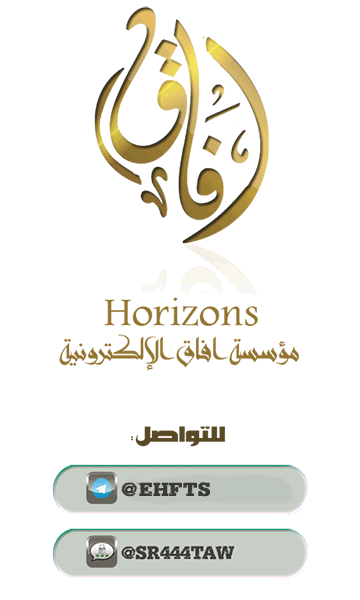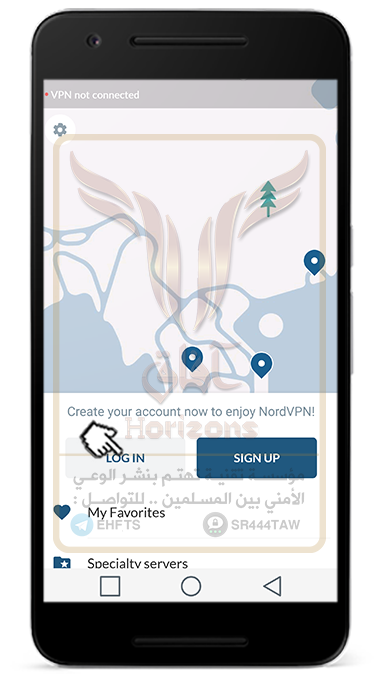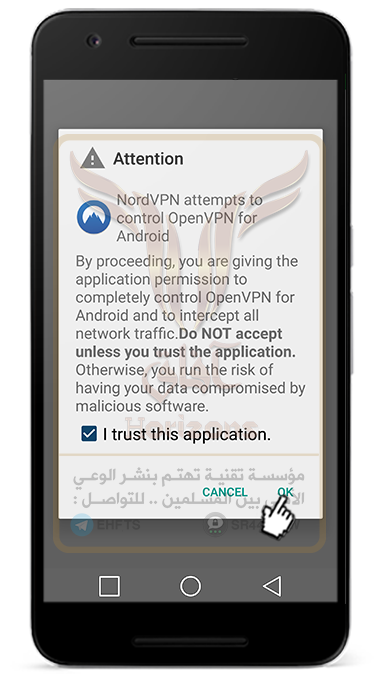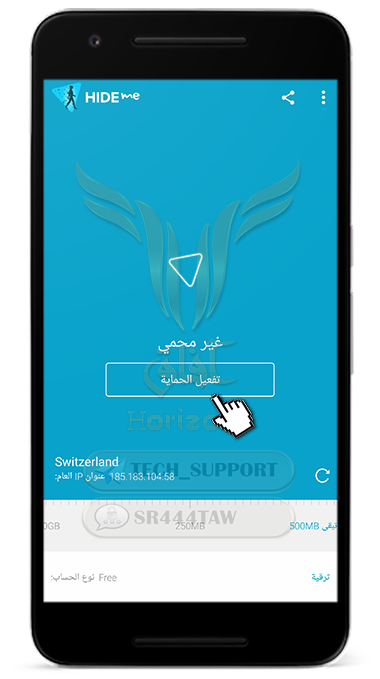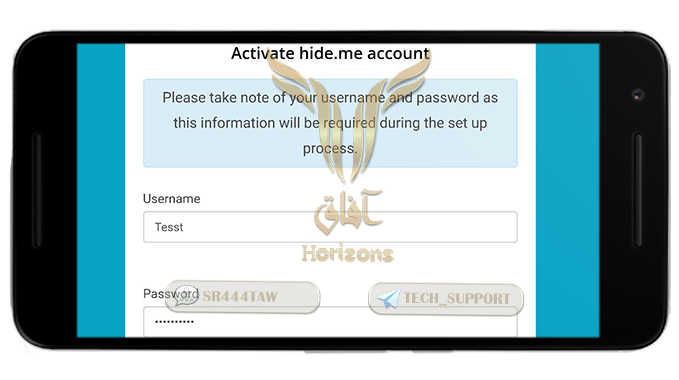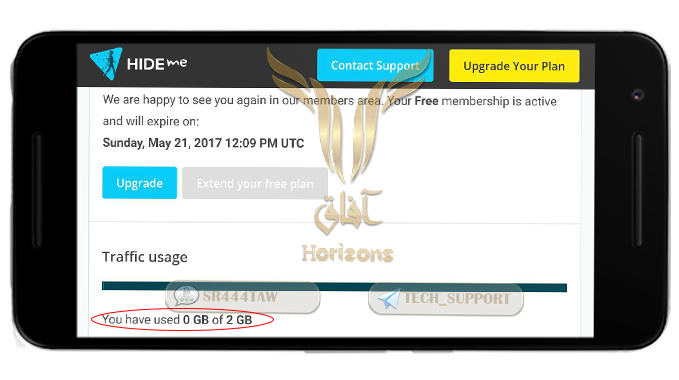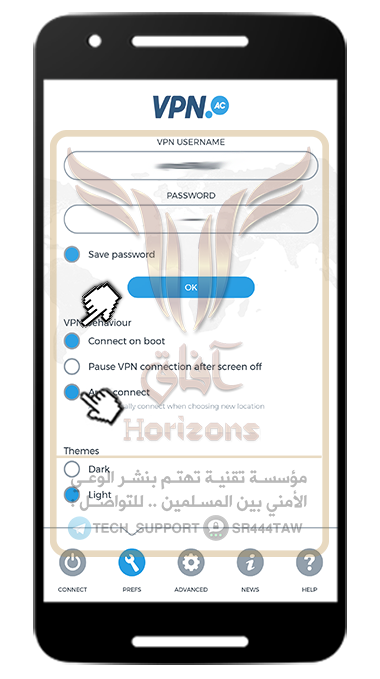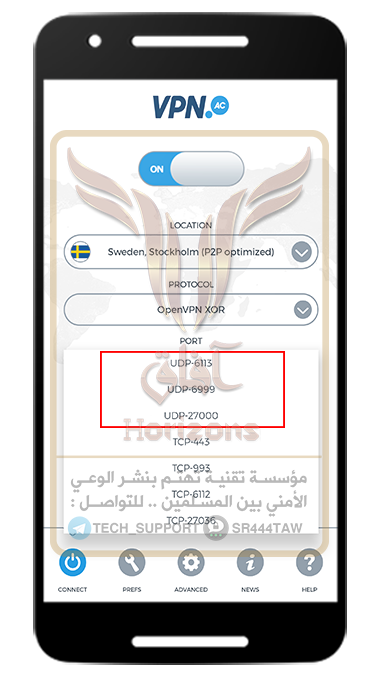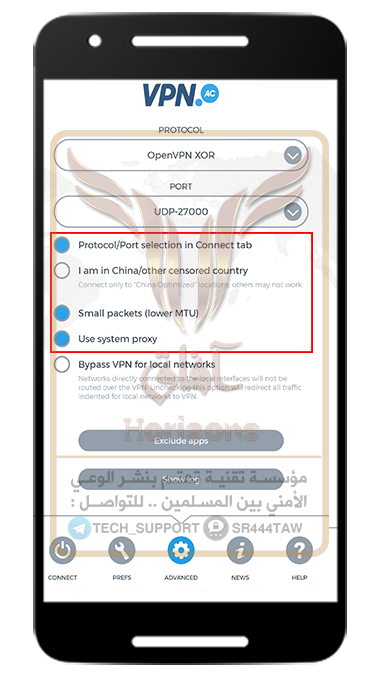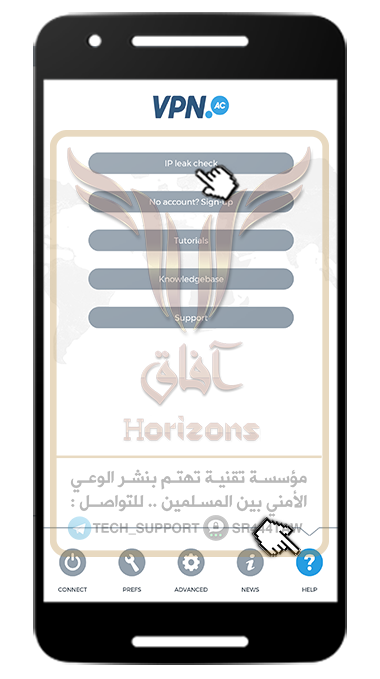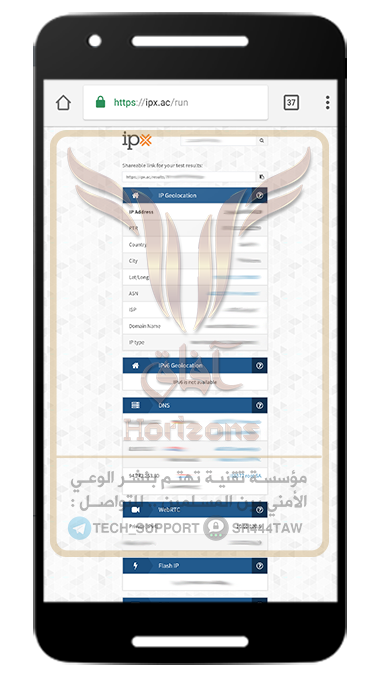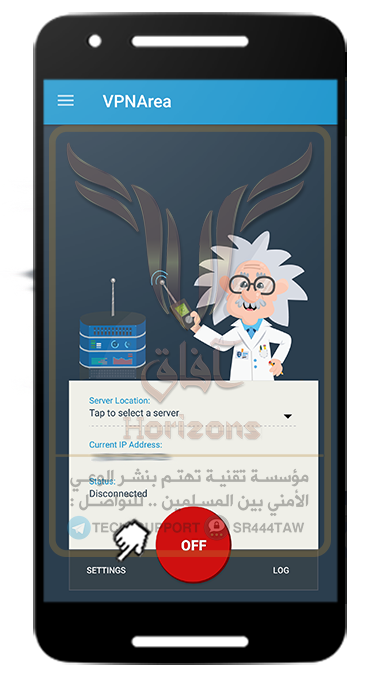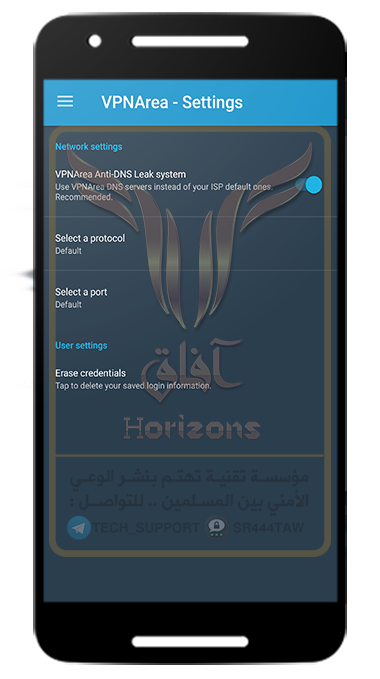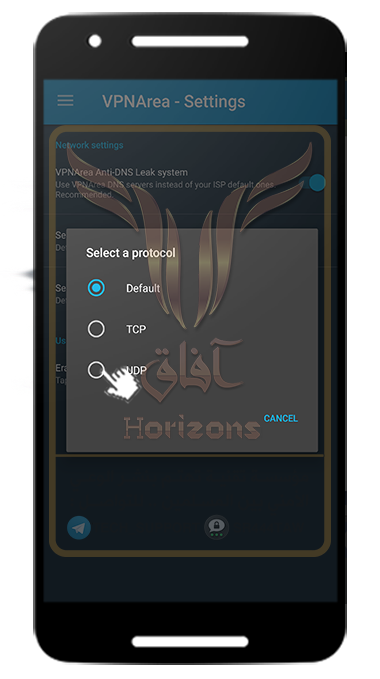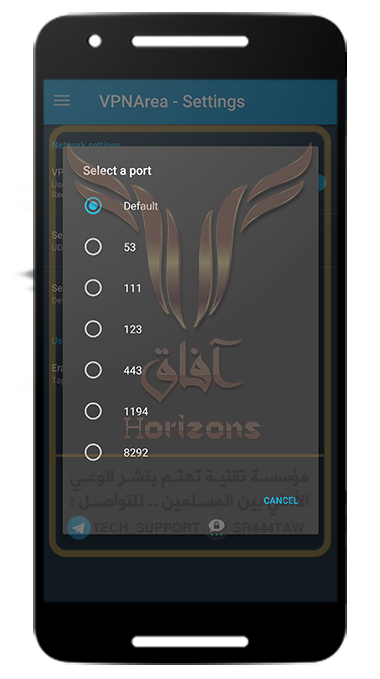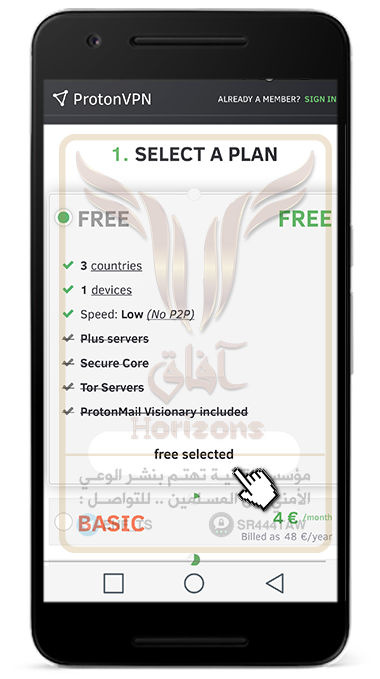الحمدلله معز الاسلام بنصره ومذل الشرك بقهره ومصرف الامور بأمره ومستدرج الكافرين بمكره الذي قدر الايام دولا بعدله وجعل العافية للمتقين بفضله والصلاة والسلام على من أعلى الله منار الاسلام بسيفه وعلى اله وصحبه ومن تبعهم باحسان الى يوم الدين اما بعد ..
📑 فهرس المقال |

الخدمات الإفتراضية VPN في انظمة أندرويد
معظم المناصرين يدركون ان كل خطوة علي شبكة الانترنت مسجلة ومراقبة كما وضحنا ذلك جلياً في سلسلة الحرب الإلكترونية وغفلة أنصار المجاهدين ومن مميزات الـ VPN انها تغير عناوين الـ IP والموقع الجغرافي وتشفرحزم البيانات (Traffic) مما تحافظ علي خصوصيتك وتحميك من محاولات التعقب علي شبكة الانترنت كما تمنع مزودى خدمات الإنترنت من معرفة المواقع التى تزورها ولكن يجب الانتباه الي ان ليس كل خدمات الـ VPN بمستوي امان واحد فبعض الخدمات تنتهك خصوصية المستخدمين وتشارك بياناتهم مع شركات الدعاية والاعلان او اجهزة الاستخبارات بغرض تعقبهم لذا ننصح المناصرين بقراءة سياسة خصوصية وشروط استخدام اي خدمة VPN قبل استخدامها
❉ ماهو الـ VPN ؟
الـ VPN هو إختصار لـVirtual Private Network وهي شبكة إتصال خاصة إفتراضية تقوم بتشفير بياناتك علي شبكة الانترنت وتمنع مزود الخدمة و الحكومات و الهكرز من تعقب نشاط المستخدمين مما يوفر للمستخدمين خصوصية وامان اثناء تصفح شبكة الإنترنت
❉ مميزات الـ VPN ؟
تحافظ خدمات الشبكات الخاصة الإفتراضية ( VPN ) على خصوصية المستخدمين أثناء تصفح شبكة الإنترنت حيث تجعل من الصعب تعقب أنشطنك عبر شبكة الإنترنت فمزودى خدمات الإنترنت ( الشركات التى تزودك بالانترنت ) تستطيع معرفة الكثير حول سلوكك على شبكة الإنترنت منها المواقع التى تزورها و الوقت الذى تزور فيه تلك المواقع والخدمات التى تستخدمها فى التواصل كما تسمح لك خدمات الـ VPN بتصفح المواقع المحجوبة من قبل الحكومات وتجاوز الجدران النارية
❉ عيوب الـ VPN ؟
العديد من خدمات الـ VPN لا توفر الحد الأدنى من متطلبات الحماية عبر شبكة الإنترنت فمعظم خدمات الـ VPN المجانية دعائية و لا توفر حماية حقيقية للمستخدم ولا تقوم بتشفير حزم البيانات وتنتهك خصوصية مستخدميها وتقوم ببيع معلوماتهم لشركات جمع المعلومات وأجهزة الإستخبارات .. للمزيد إضغط هنا
💡ملحوظة :
في حال كانت خاصية Always-On مفعلة بإعدادات الشبكات الخاصة الإفتراضية على نظام أندرويد 7.0 فيجب عليك تعطيل خاصية Always-ON فى خدمة الVPN التى تستخدمها قبل الإنتقال الى خدمة أخرى توجه إلى :
الضبط Settings > الإتصالات Networks > المزيد من ضبط الإتصال Tethering & networks > ثم VPN وقم بفحص خدمات الـVPN التي لديك وتعطيل خدمة Always-On - تشغيل VPN دائما
◌◌◌◌ التطبيق الأول : Orbot VPN ◌◌◌◌
تطبيق مفتوح المصدر ومجانى لتغيير عنوان الـIP و تشفير حزم البيانات وتمرير الإتصال عبر شبكة تور ( لا يتطلب صلاحية روت )
❍ لتحميل واستخدام Orbot VPN اضغط هنا
◌◌◌◌ التطبيق الثاني : Nord VPN ◌◌◌◌
تعد خدمة NordVPN واحدة من أفضل خدمات الشبكات الافتراضية الخاصة فى شروط الإستخدام والخصوصية حيث أنها تعتمد سياسة " No logginggg " لمنع تخزين بيانات المستخدمين على خوادم الشركة
❒ المقر الرئيسى للخدمة فى دولة بنما بعيدا عن دول الأعين الخمسة وتجسس اجهزة الاستخبارات الامريكية مثل NSA
❒ تستخدم بروتوكولات قوية للتشفير المضاعف لحزم البيانات
❒ تدعم التشفير المضاعف بطبقتين " Double VPN " و التشفير من خلال شبكة تور" Tor Over VPN " حيث ان خدمة NordVPN تستخدم خوارزمية CBC AES 256-bit ومفتاح تشفير بطول 2048-bit فى بروتوكول OpenVPN والذى يعتبر الاكثر آمانا بين بروتوكولات التشفير الاخرى لخدمات ال VPN
❒ تدعم الشراء الآمن من خلال عملة Bitcoin
❒ تدعم بروتوكولات OpenVPN , PPTP , L2TP , IPSEC
❒ تدعم خاصية Kill Switch لمنع تسريب عنوان ال IP فى حال انقطاع شبكة الإنترنت على برنامج NordVPN للحاسوب
❒ تستخدم خدمة DNS قوية وتدعم تحميل ملفات تورنت من خلال بروتوكول P2P
❍ لتحميل تطبيق خدمة NordVPN اضغط هنا
❍ بعد اكتمال التحميل افتح التطبيق اضغط على LOG in
❍ ادخل بيانات حسابك المدفوع الذي سجلت به عند الاشتراك
❍ ثم اضغط Sign in
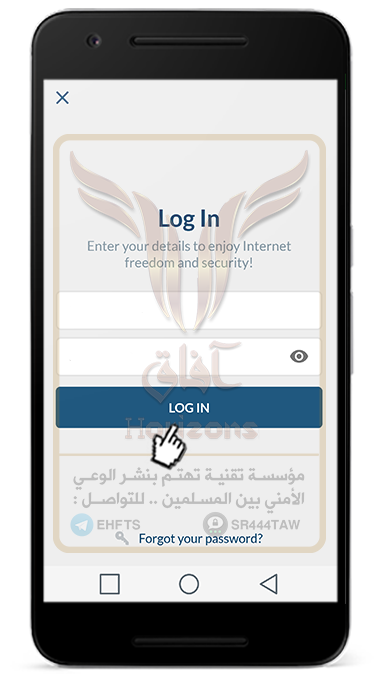
| تخصيص إعدادات NordVPN |
❍ اضغط على Turn CyberSec On
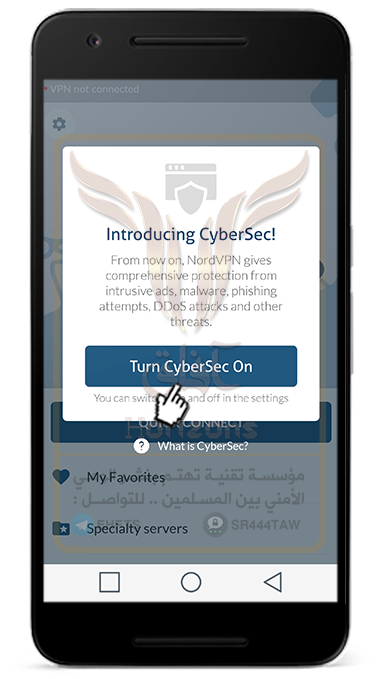
❍ اضغط على Quick Connect لبدء الإتصال
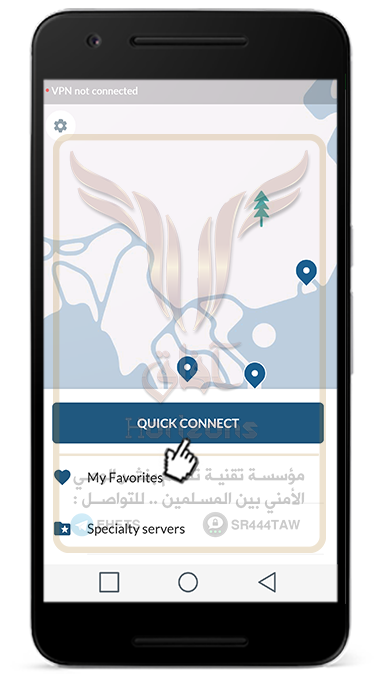
❍ اضغط continue
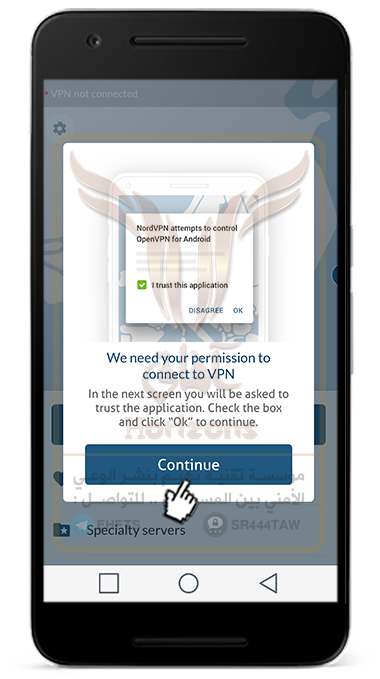
❍ علم خيار Itrust this application ثم اضغط Ok
❍ تم الاتصال
❍ اسحب الخيارات الموجودة في الاسفل الى الاعلى وستظهر الدولة التي قمت بالاتصال بها
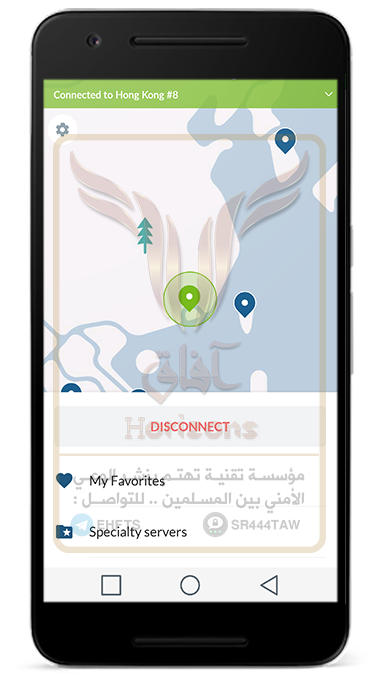
❍ او اضغط على الايقوانت الموجودة على الخريطة للاتصال بالسريفرات حول العالم
❍ وسيظهر الموقع في الاسفل
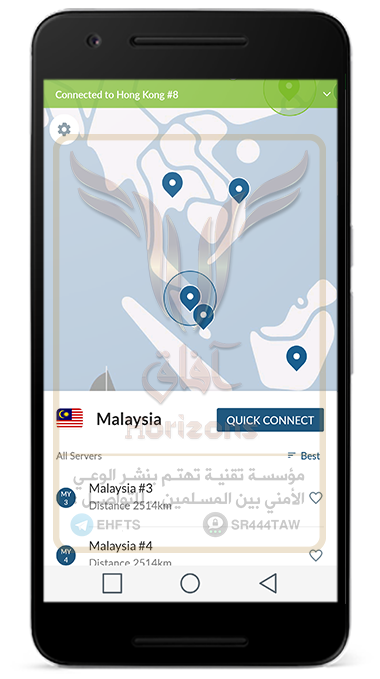
❍ عند سحب الخيارات الموجودة في الاسفل الى الاعلى ستظهر السريفراات التي يمكنك الاتصال بها
💡 ملاحظه :
يُفضل إختيار بلاد قوانينها تحافظ على خصوصية المستخدمين مثل سويسرا Switzerland او لا توجد بها قوانين تسمح بتسليم بيانات المستخدمين إلى الجهات الحكومية مثل Poland او Czechhhh Republic
💡 ملاحظه :
على الرغم من أن خدمة NordVPN لا تخزن بيانات تعريفية على السيرفرات ولا تنتهك خصوصية المستخدمين إلا أنه يفضل عند إستخدام خدمات VPN تغيير الموقع الجغرافى او الخادمم بشكلل مستمرر حتىى لا تمرر إتصالك عبر دولة واحدة
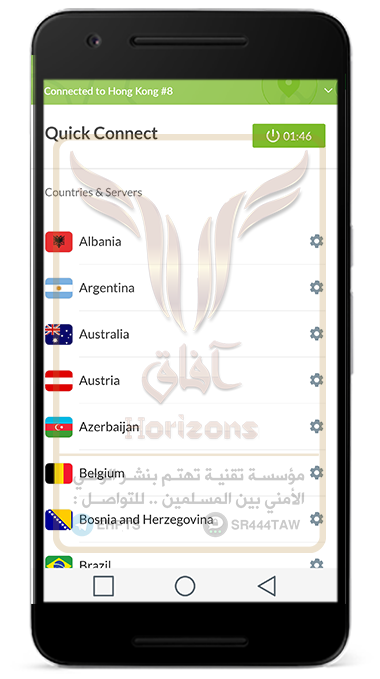
✼✼✼✼✼✼✼✼✼✼
◌◌◌◌ التطبيق الثالث : HIDE me VPN ◌◌◌◌
Hide.me خدمة VPN ماليزية تحافظ على خصوصية المستخدمين ولا تتعقبهم او تسجل بياناتهم علي سيرفرات الشركة، الخدمة مدفوعة لكنها تمنحك 2 جيجا لكل حساب تسجل به ..... فتعتبر هذه الخدمة البديل الامن لـ F-secure
❍ لتحميل تطبيق Hide.me اضغط هنا
❍ اضغط على بدء الفترة التجريبية المجانية
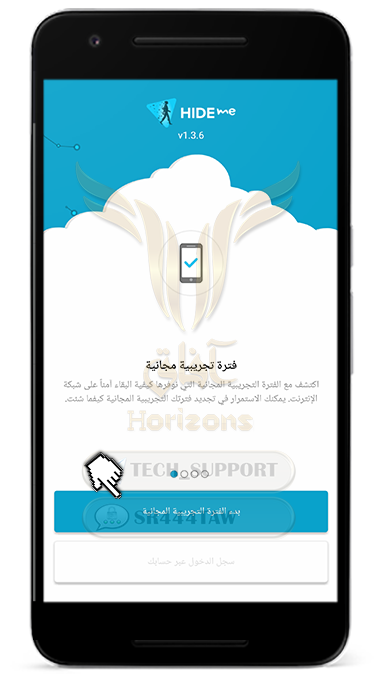
❍ إضغط على النقاط الثلاث في الأعلى ثم إختر الإعدادات
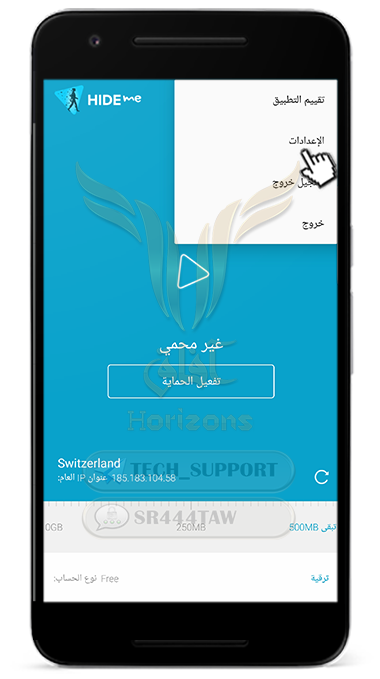
❍ إضغط على الإتصال التلقائي
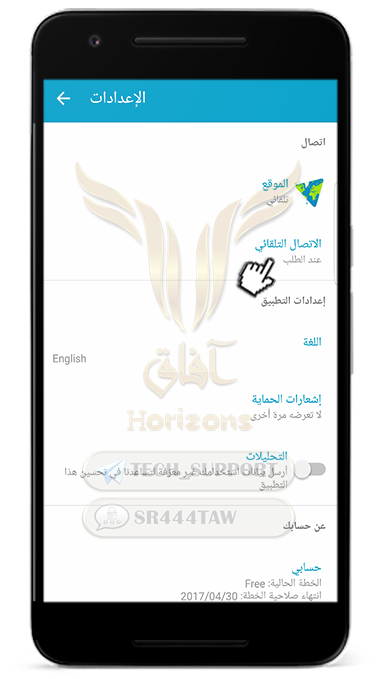
❍ اختر خاصية دائما بوضع التشغيل لضمان إتصال هاتفك بالـ VPN حتى والهاتف في وضع السكون

❍ إضغط على موافق ليتمكن التطبيق من إنشاء إعدادات الـ VPN الخاصة به
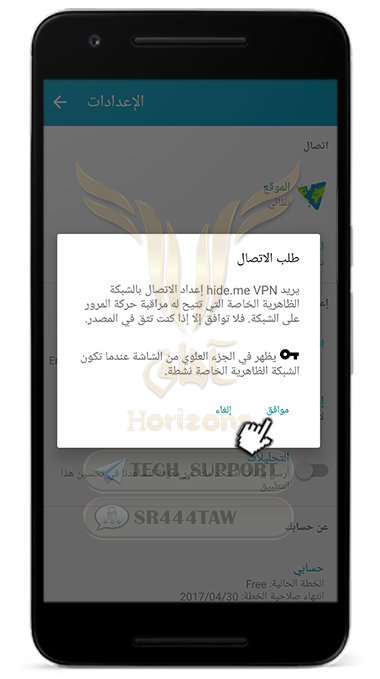
❍ عد إلى القائمة وأختار الموقع ثم إختر بلد السيرفر الذي تريد إستخدامه
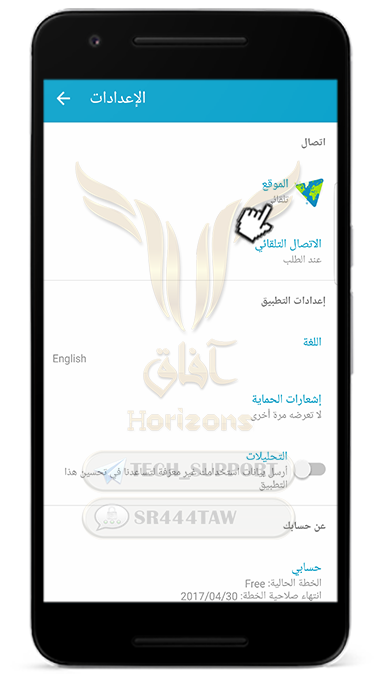
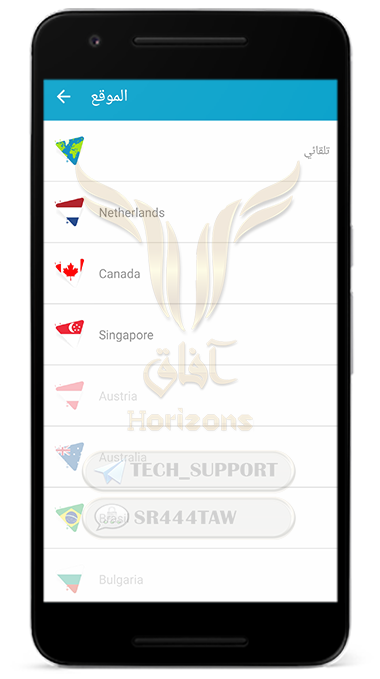
❍ عد إلى واجهة البرنامج الرئيسية ثم إضغط على تفعيل الحماية لتقوم بتفعيل الخدمة
❍ هكذا تم تشغيل الخدمة بنجاح
❍ بعد الانتهاء من الفترة التجريبية يمكنك التسجيل في موقع Hide.me وسيمنحك كل مرة تسجل فيها 2 GB
تابع الخطوات التالية
❍ اضغط على النقاط الثلاث بالاعلى ثم اضغط على تسجيل خروج
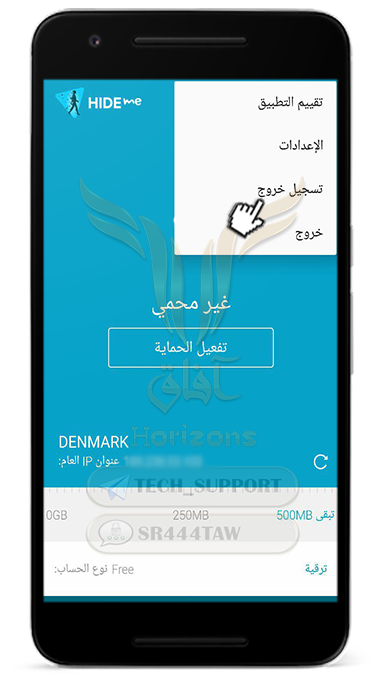
❍ اضغط على نعم

❍ اختر سجل الدخول بحسابك

❍ اضغط على اشترك لتصبح مختفياً حقا
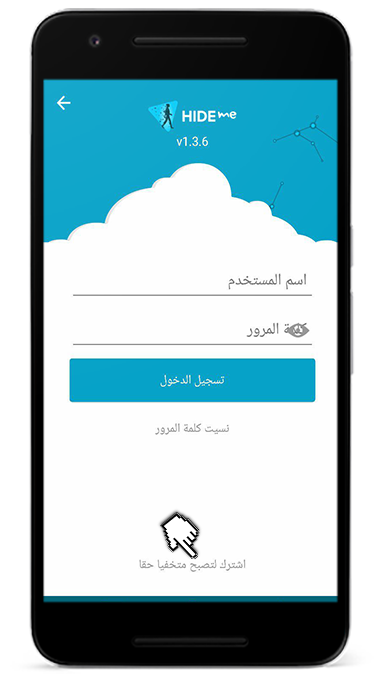
❍ سيقوم التطبيق بتحويلك الى موقع خدمة HIDE.me
❍ ادخل بريدك الالكتروني ثم اضغط على Register
💡 توضيح :
لاتسجل بحسابك الخاص بل سجل ببريد الكتروني مشفر، ولمعرفة طريقة انشاء حساب في البريد المشفر اضغط هنا
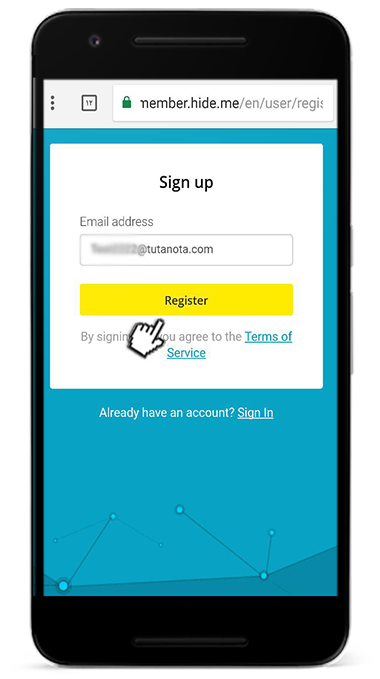
❍ سيقوم الموقع بارسال رابط التسجيل الى بريدك
❍ ان لم يصلك البريد اضغط على click here
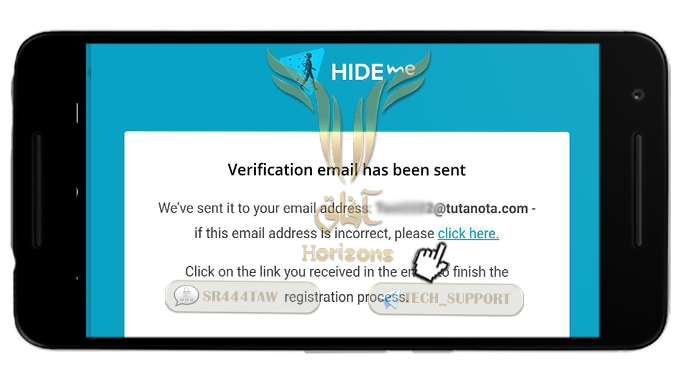
❍ اذهب الى بريدك وافتح الرساله ثم اضغط على Activate my account
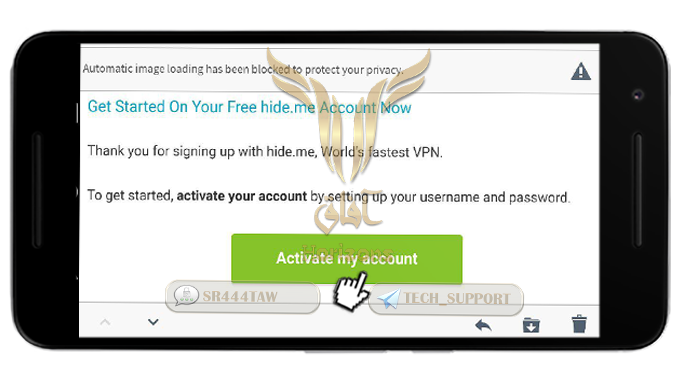
❍ بعد الضغط سيطلب منك ادخال اسم مستخدم وكلمة مرور لانشاء الحساب
💡 ملاحظة :
لاتنسى اسم المستخدم وكلمة المرور اللذان سجلت بهما
❍ اضغط على Create account
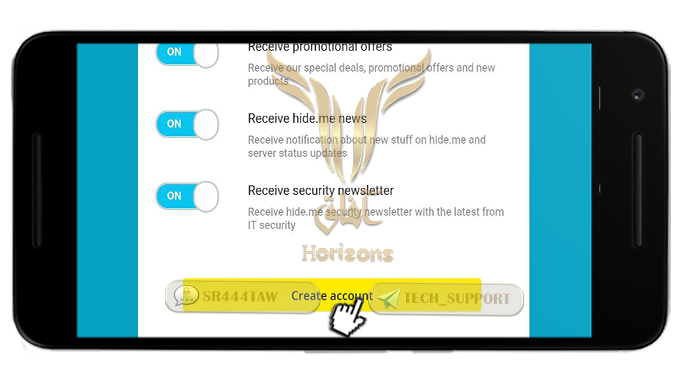
❍ هكذا تم انشاء الحساب
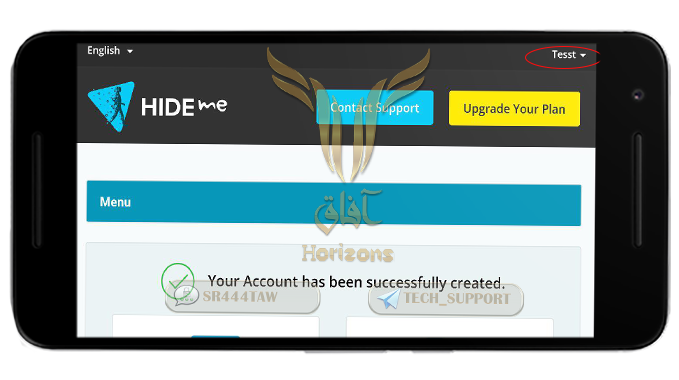
❍ لديك 2GB
❍ اذهب الى واجهة التطبيق ثم ادخل كلمة المرور واسم المستخدم اللذان انشئت بهما الحساب في الموقع
❍ ثم اضغط على تسجيل الدخول
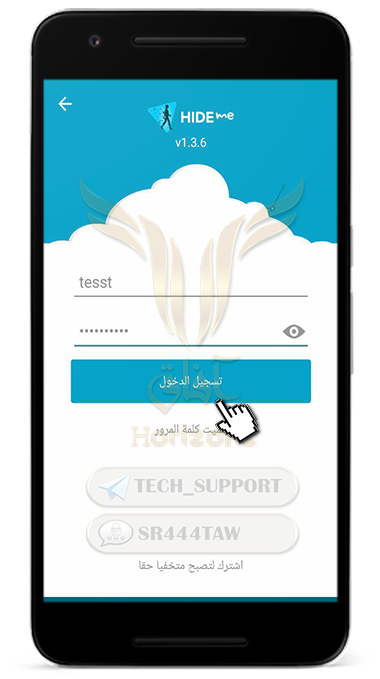
❍ الان قم بتفعيل الحماية
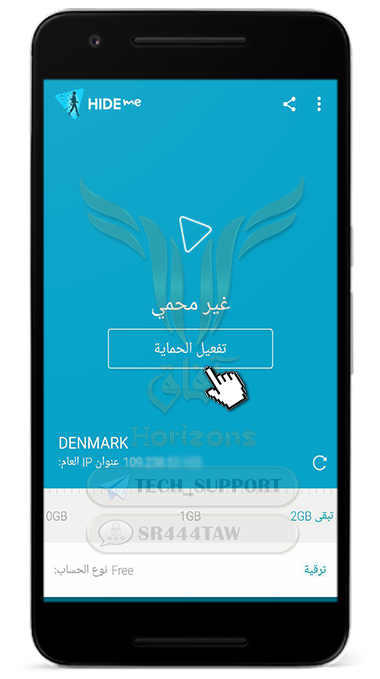
◌◌◌◌ التطبيق الرابع : VPN AC ◌◌◌◌
الشركة المطورة لخدمة VPN.AC فى رومانيا حيث تم تطوير الخدمة من قبل فريق متخصص من مهندسى الشبكات , تتميز الخدمة بتوفر تطبيقات لمعظم أنظمة التشغيل كما أنها خدمة آمنة وتحافظ على خصوصية المستخدمين وتتميز بسرعة عالية وأداء مستقر
❒ مميزات الخدمة :
تشفير حزم البيانات بخوارزمية AES-GCM
تستخدم خدمة vpn.ac معايير أمنية عالية مثل تشفير الDNS
تدعم بروتوكولات تشفير قوية مثلOpenVPN و IPSEC/IKEv2
سرعة عالية واداء مستقر
طبقة تشفير مضاعفة بسيرفرات Multi-hop
العديد من الخصائص لتجاوز الحظر والحجب من قبل مزودى خدمة الإنترنت
دعم 6 أجهزة للإشتراك الواحد
دعم 21 سيرفر بدول مختلفة
سعر مناسب حيث أن الاشتراك السنوي بالخدمة 58 دولار اى 4.8 بالشهر
❒ سلبيات الخدمة :
الشركة تخزن بيانات الإتصال لمدة يوم واحد على خوادمها ومن ثم تحذف السجل بشكل يومى
❍ بعد شراء إشتراك بالخدمة قم بتحميل تطبيق خدمة VPN.AC من هنا
❍ اضف بيانات الإشتراك فى VPN USERNAME و PASSWORD
❍ تحقق من تفعيل الخصائص الموضحة فى الصورة لإتصال التطبيق تلقائياً عند تشغيل الهاتف
❍ تدعم خدمة VPN.AC العديد من بروتوكولات التشفير ,إذا كان بدولة تحظر الإتصال ببروتوكول OpenVPN فإستخدم OpenVPN XOR لتجاوز الحظر واذا لم يحظر مزود الخدمة بروتوكول OpenVPN ببلدك فإستخدم بروتوكول OpenVPN 256-bit
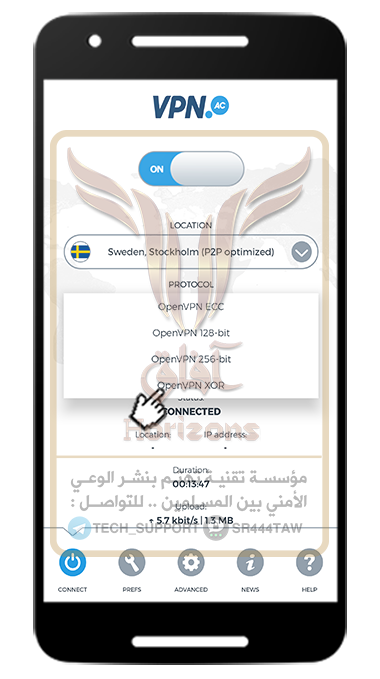
❍ تدعم خدمة VPN.AC العديد من المنافذ مثل منافذ بروتوكول UDP او TCP لكن منافذ UDP أسرع فى الإتصال بشبكة الإنترنت
❍ ثم إضغط على زر OFF ليتحول الى ON لبدء الإتصال بخوادم الـ VPN
❍ بقسم Advanced تحقق من تفعيل الخصائص التالية الموضحة فى الصورة
❍ بقسم Help إضغط على Ip leak check لفحص الإتصال بالخدمة والتحقق من التسريبات
❍ إذا ظهرت نتيجة الفحص دون إظهار موقعك الجغرافى إذا اتصالك آمن ولا يوجد تسريبات
◌◌◌◌ التطبيق الخامس : VPN Area ◌◌◌◌
خدمة VPNArea خدمة شبكات خاصة إفتراضية VPN مدفوعة تم إنشائها بعام 2011 وهى شركة اوروبية حيث تستضيف الشركة سيرفراتها الرئيسية فى سويسرا لكن المقر الرئيسى للشركة فى بلغاريا , تحافظ الخدمة على خصوصية المستخدمين حيث تعتمد سياسة ( No Logs ) حيث لا تحتفظ او تخزن بيانات المستخدمين على السيرفرات والجدير بالذكر ان الشركة المطورة للخدمة متخصصة فى مجال الحماية الإلكترونية وأمن المعلومات وهى شركة Offshore Security LTD
❒ إيجابيات الخدمة :
تدعم تشفير حزم البيانات بخوارزمية AES-256 BIT
تدعم 51 موقع جغرافى بمختلف الدول حول العالم و 190 سيرفر
تدعم خاصية Kill Switch لمنع تسريب عنوان الIP عند إنقطاع خدمة الVPN
تدعم خاصية Anti-DNS leak وذلك لمنع تسريب عنوان الIP بخدمة الDNS
تدعم 6 أجهزة للإشتراك الواحد
تتميز بالسرعة والأداء المستفر
❒ سلبيات الخدمة :
لا تدعم المزيد من الخصائص المتقدمة
❍ بعد شراء إشتراك فى الخدمة حمل التطبيق الرسمى من هنا
❍ إضغط على Settings لاعدادات التطبيق
❍ تحقق من تفعيل VPNArea Anti-DNS Leak System
❍ إضغط على بروتوكول ثم UDP
❍ إختر المنفذ الذى سيمر منه إتصالك إلى السيرفرات
❍ عد للواجهة الرئيسية للتطبيق واضغط على Off لتشغيل الخدمة وادخل بيانات الاشتراك ومن ثم سينشئ التطبيق إتصال مع الخوادم
❍ يمكنك تغيير الموقع الجغرافى من خلال خيار Server Location
◌◌◌◌ التطبيق السادس : Bitmask VPN ◌◌◌◌
تطبيق مفتوح المصدر ومجانى يدعم تشفير حزم البيانات ببروتوكول OpenVPN وكذلك تغيير عنوان الIP ويعد من أولى تطبيقات الVPN المجانية التى تحافظ على خصوصية المستخدمين , يدعم التطبيق 3 خوادم يمكن الإتصال بها مثل خادم Riseup.net و Calyx.net و demo.bitmask.net كل خادم او سيرفر له سياسة خصوصية فى التعامل مع بيانات المستخدمين لكن ننصح بإستخدام خادم Riseup.net لان الخوادم الأخرى لديها بعض السلبيات بشأن تخزين بيانات المستخدمين
تنويه : تطبيق Bitmask يعتبر خيار مجانى يمكنك إستخدامه فى حال لم تستطع تحمل شراء خدمات VPN مدفوعة كما انه يغنيك عن إستخدام التطبيقات المجانية التى تنتهك خصوصيتك لكن لمستوى أمان أفضل ننصح بشراء الخدمات المدفوعة الموضحة بالشرح
❍ لتحميل التطبيق من متجر F-droid اضغط هنا
❍ لتحميل التطبيق من متجر googleplay اضغط هنا
❍ بعد تثبيت التطبيق ستظهر الخصائص التالية لاختيار خادم يتصل به التطبيق
❍ إذا كان لديك سيرفر خاص يمكنك إستخدامه من خلال الضغط على الايقونة الموضحة بالصورة التالية
❍ ثم ادخل نطاق السيرفر او الدومين لاختياره لتمرير إتصالاتك من خلاله
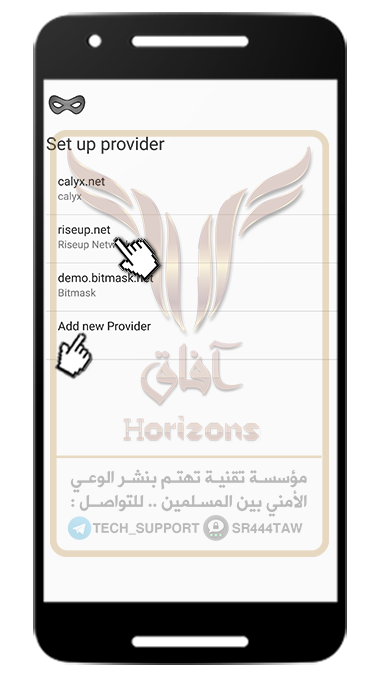
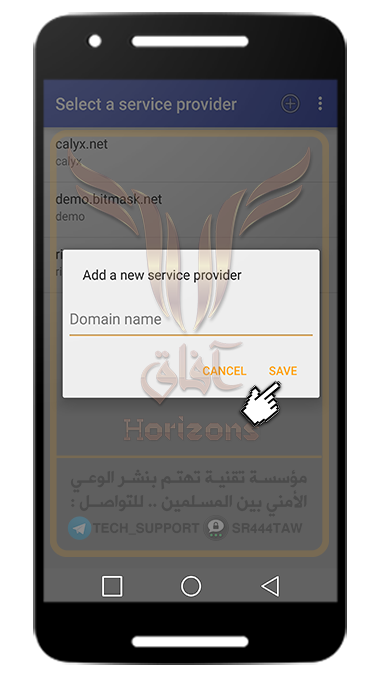
❍ فى حال لم يكن لديك سيرفر خاص إختر سيرفر Riseup.net كما موضح فى الصورة التالية
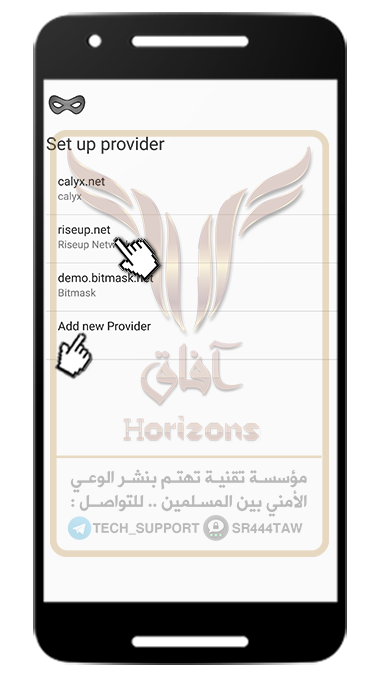
❍ إختر Use Anonymously
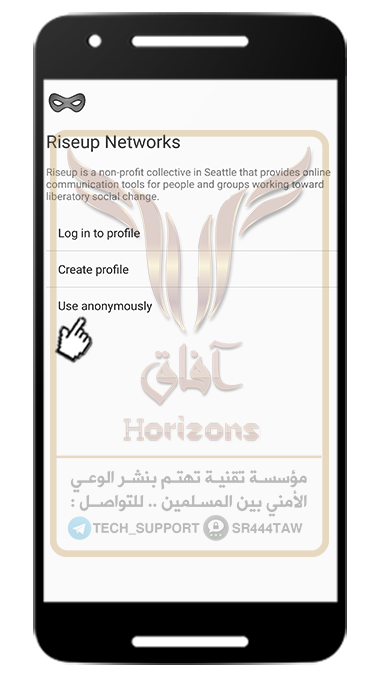
❍ بواجهة التطبيق إضغط على TURN ON
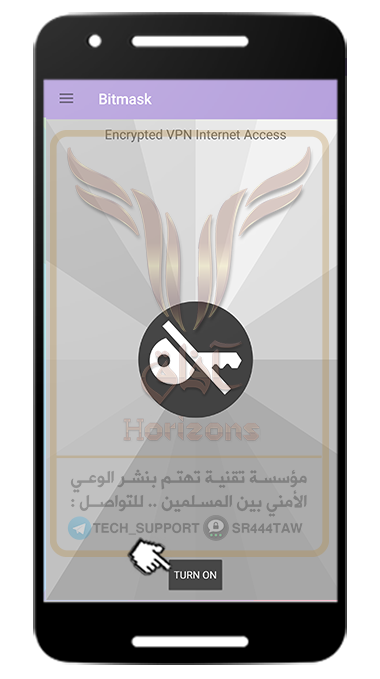
❍ إضغط OK لبدء الإتصال بسيرفر الVPN
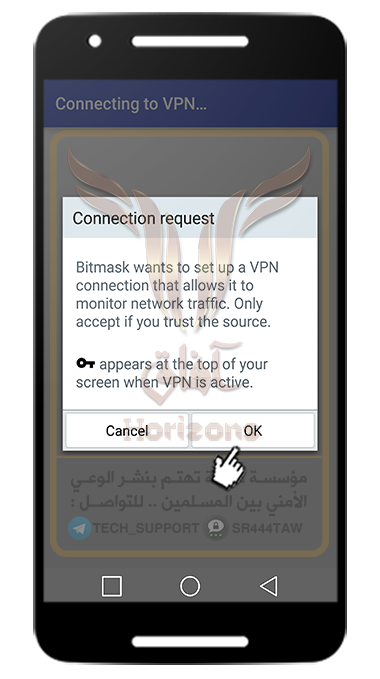
❍ عند ظهور أيقونة مفتاح بمنطقة الإشعارات فذلك يعنى ان التطبيق يعمل إفحص إتصالك من خلال الموقع التالى Ipleak.net إذا ظهر عنوان IP مختلف عن عنوان الIP الخاص بجهازك وموقع جغرافى اخر بدولة إخرى إذا فالتطبيق يعمل بنجاح اما اذا ظهر غير ذلك فتوجد مشكلة بإتصال التطبيق ربما تكون الخدمة محظورة ببلدك فبذلك عليك إستخدام Orbot مع الجسور او شراء خدمة VPN مدفوعة تحتوى على خاصية تجاوز الحظر
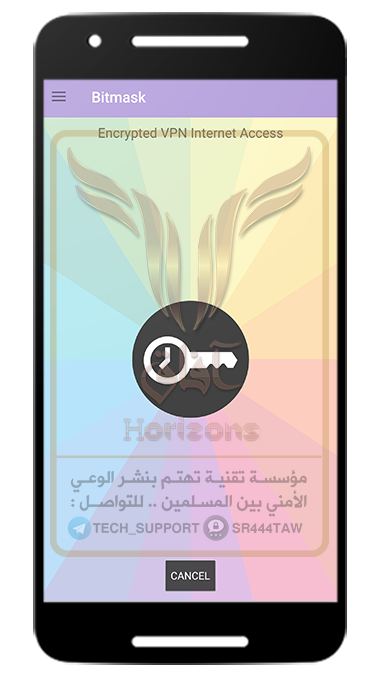
◌◌◌◌ التطبيق السابع : ProtonVPN ◌◌◌◌
أعلنت الشركة السويسرية المقدمة لخدمة البريد الإلكترونى المشفر ProtonMailعن إطلاق خدمة VPNجديدة تهدف إلى الحفاظ على خصوصيةالمستخدمين و الحماية من التعقب أثناء تصفح الإنترنت خدمة ProtonVPN تدعم معظم المنصات مثل أندرويد و iOS و ويندوز وماك ولينكس , الخدمة تدعم 4 مستويات منها مستوي مجاني يسمح للمستخدمين بالاتصال ب3 خوادم وعبر سرعة محدودة كما أن المستويات الأخرى تسمح للمستخدم بإستخدام المزيد من الخصائص كإتاحة إستخدام جميع خوادم ProtonVPN وإتاحة إستخدام الإشتراك الواحد من جهازين الى 10 أجهزة كما تدعم تمرير الإتصال عبر شبكة Tor اما الخصائص الأمنية التى تدعمها خدمة ProtonVPN فالخدمة تدعم إستخدام بروتوكولات تشفير قوية مثل OpenVPN و IkEv2 وكذلك تدعم تشفير حزم البيانات بخوارزمية AES-256 بمفتاح طوله 2048-bit الخدمة تحافظ على خصوصية المستخدمين ولا تخزن بياناتهم على خوادم الشركة كما انها تدعم خاصية SecureCode وهي خاصية جديدة لتمرير حزم البيانات عبر خوادم دول تحافظ على خصوصية المستخدمين مثل Iceland و Switzerland
❍ لتحميل خدمة Protonvpn أضغط هنا
❍ بعد اكتمال التحميل قم بفتح التطبيق ثم اضغط SIGN UP للتسجيل
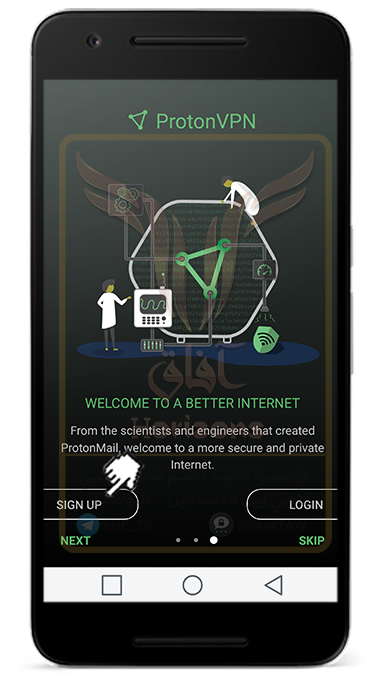
❍ سيقوم التطبيق بتحويلك الى صفحة التسجيل في موقع بروتون
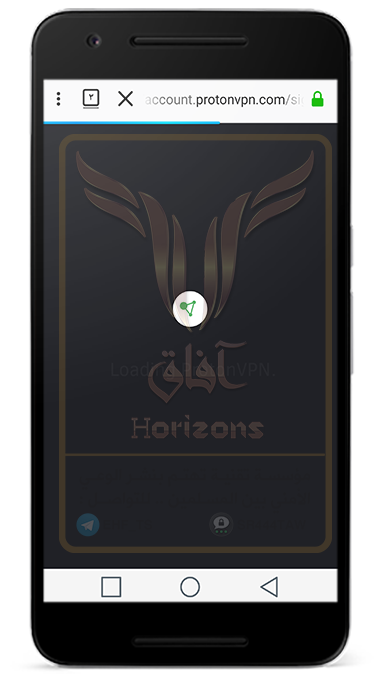
❍ حدد خيار FREE
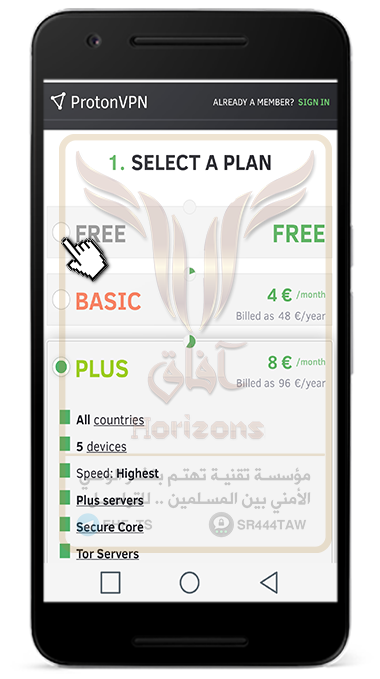
❍ اضغط على free Selected ثم اسحب للاسفل
❍ ادخل اسم المستخدم وكلمة مرور وبريد الكتروني
💡ملحوظة :
يمكنك إستخدام بريد Tutanota في تفعيل التسجيل
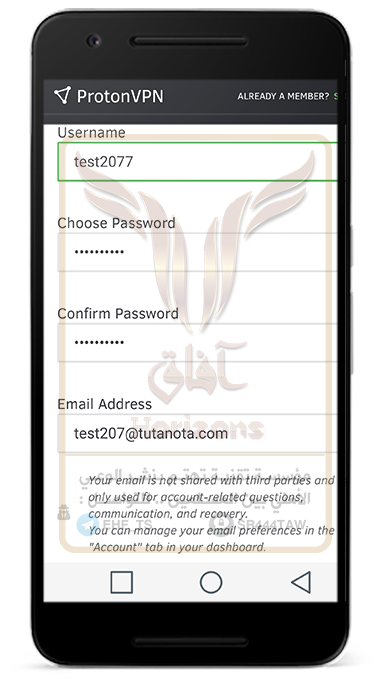
❍ بعد ادخال البيانات اسحب الى الاسفل وسيطلب منك تفعيل الحساب بكود سيصل الى بريدك أو رقم هاتفك
❍ بعد ادخال البريد او الرقم اضغط Send
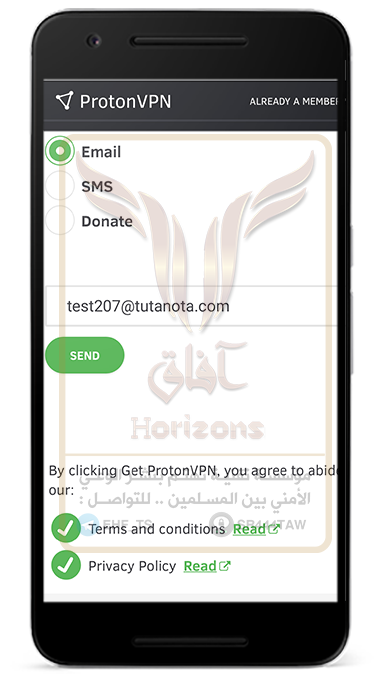
❍ اذهب الى بريدك الذي سجلت به وستجد كود التفعيل قم بنسخه
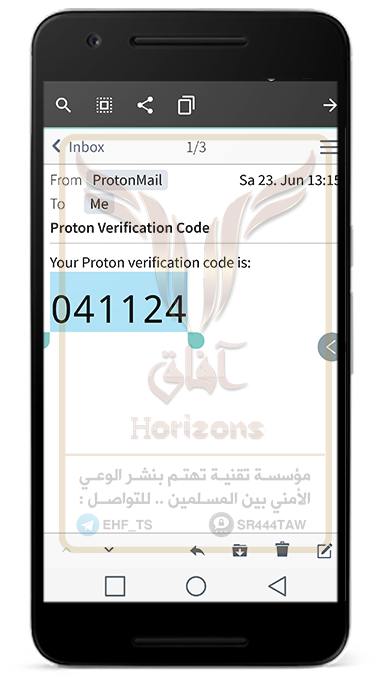
❍ ثم ضعه في الخانة واضغط Get ProtonVPN
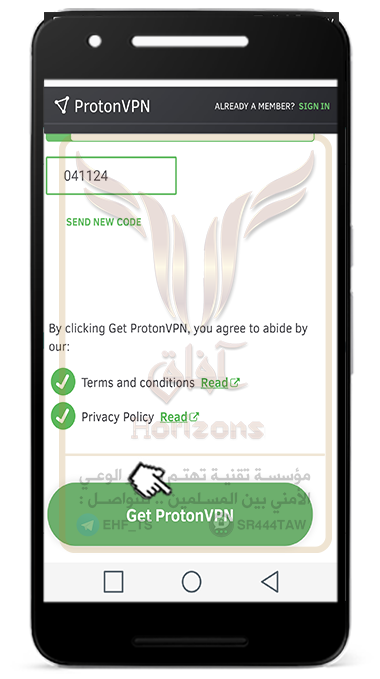
❍ سيقوم الموقع بتحويلك الى تطبيق بروتون
❍ قم بإدخال كلمة المرور وسيتم تشغيل الخدمة
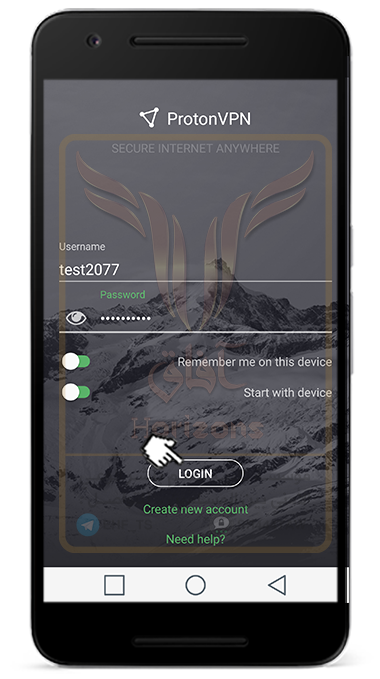
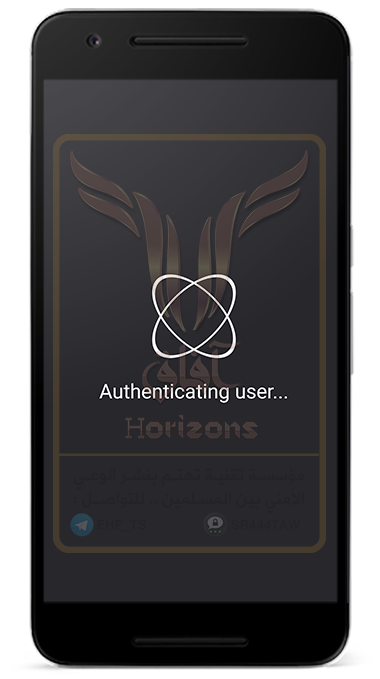
❍ هكذا تم تفعيل الحساب لمدة 7 أيام
❍ اضغط Got it
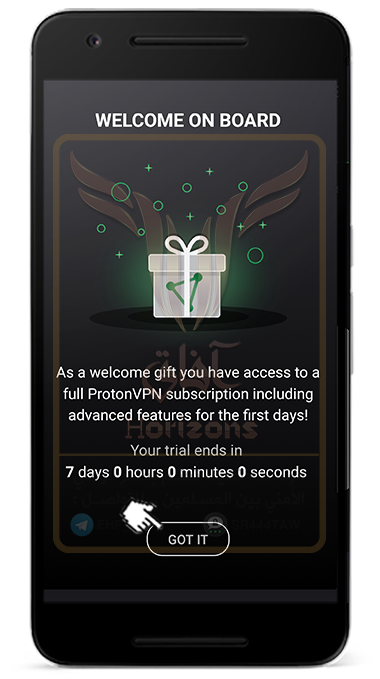
❍ لتشغيل الخدمة اضغط على Not connected لتصبح connect
❍ اضغط على Got it
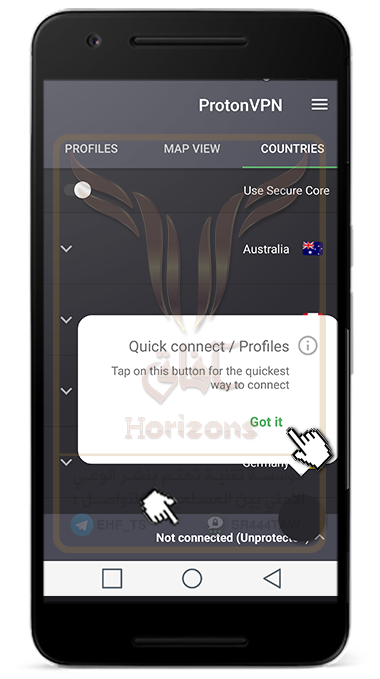
❍ اضغط على Ok
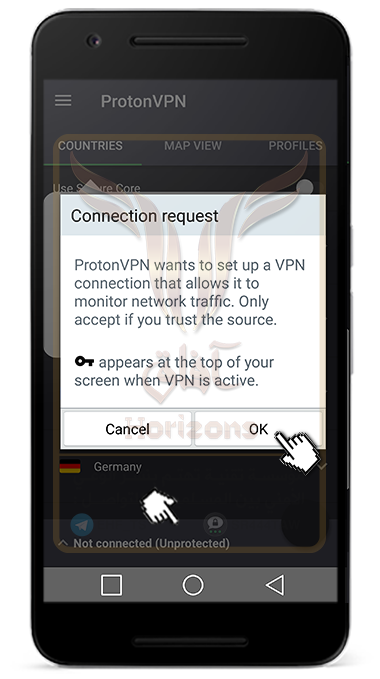
❍ لإظهار قائمة السريفرات اضغط على COUNTRIES
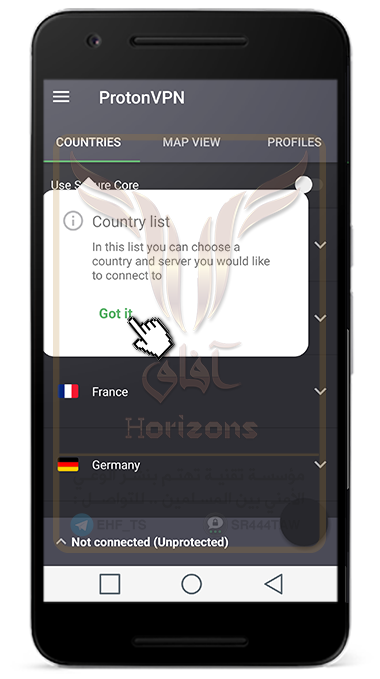
❍ قم بتفعيل خاصية SecureCore وهي خاصية جديدة لتمرير حزم البيانات عبر خوادم دول تحافظ على خصوصية المستخدمين مثل Iceland
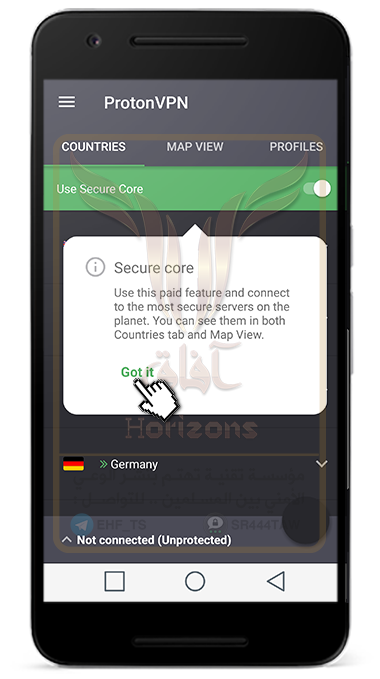
❍ لإظهار الخرائط اضغط على Map View
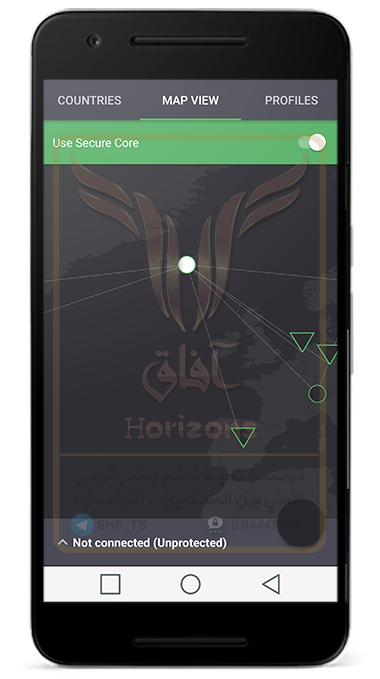
❍ اضغط على Not connected للاتصال بالخدمة
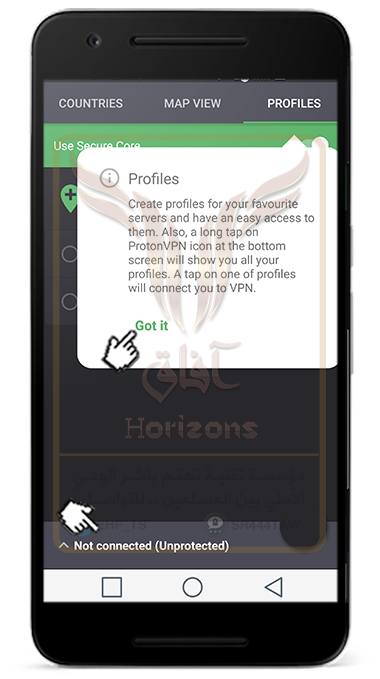
❍ اضغط Quick Connect
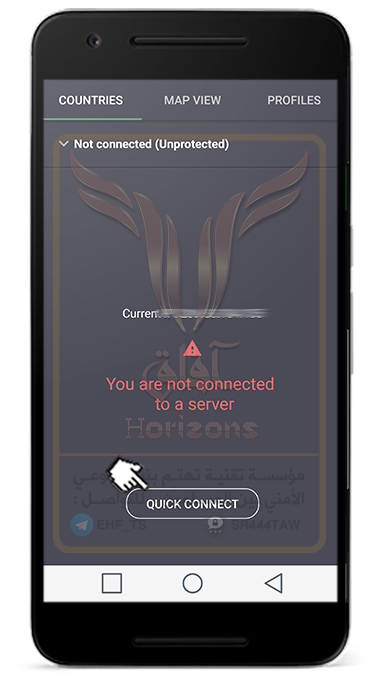
❍ هكذا تم الإتصال
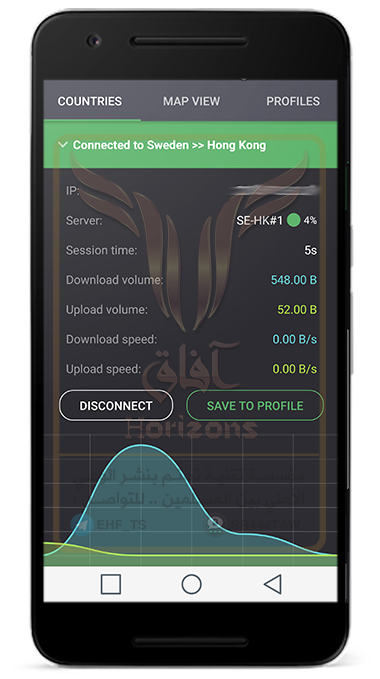
❍اضغط على الشرط الثلاث بالاعلى
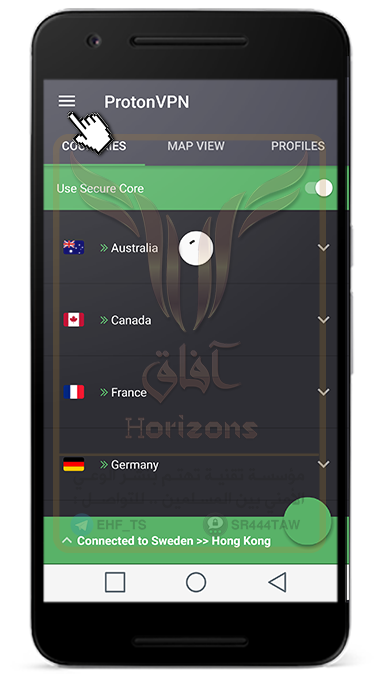
❍ اضغط على Settings
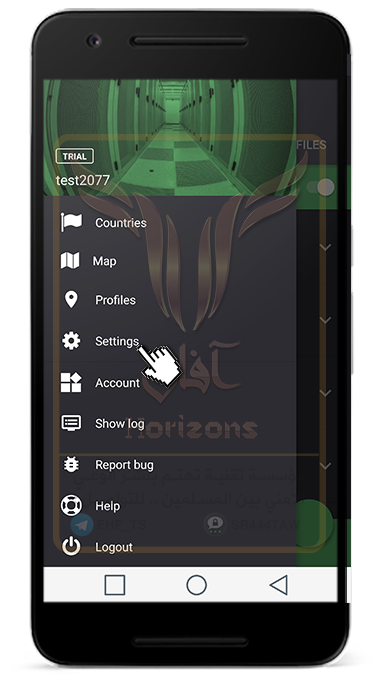
❍ وتأكد من تفعيل الخيارات
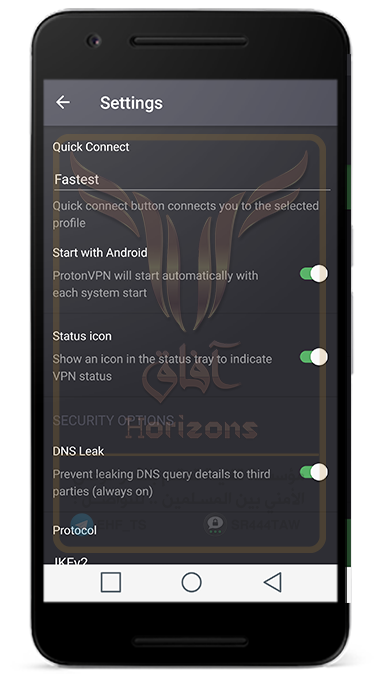
❍ اضغط على Report bug
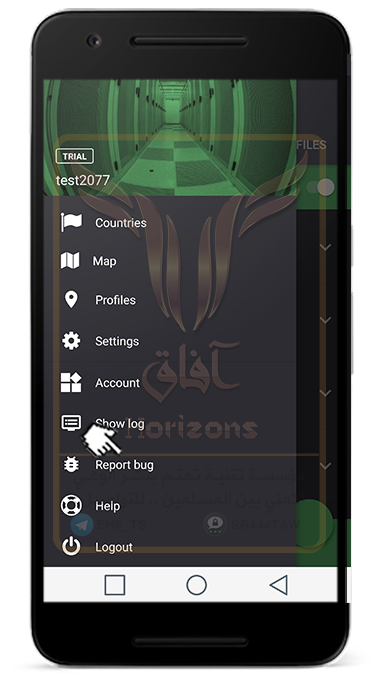
❍ وتأكد من الغاء تفعيل VPN logs
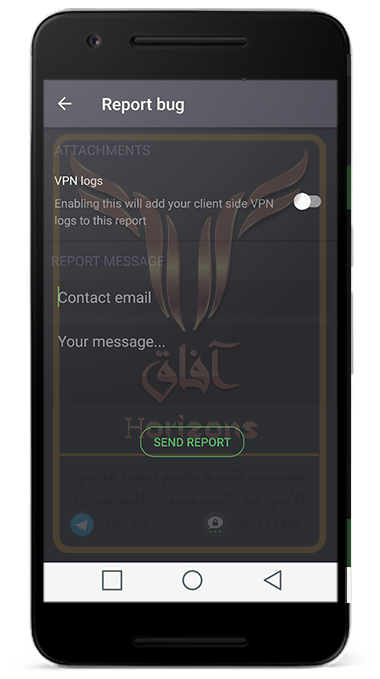
◌◌◌◌ التطبيق الثامن : Azirevpn ◌◌◌◌
أتاحت شركة AzireVPN السويدية إستخدام بروتوكول Wireguard مجاناً للمستخدمين حيث يعتبر بروتوكول Wireguard بروتوكول إتصال تجريبي مفتوح المصدر تم تطويره ليكون أسرع وأكثر أماناً من بروتوكولات الVPN الأخرى مثل Openvpn , Ipsec كما يتميز بروتوكول Wireguard بسرعة عالية فى نقل البيانات والأداء ولا يتطلب خبرات تقنية عالية لتثبيته على السيرفرات حيث يدعم نواة لينكس فقط حالياً يمكنك الإطلاع على التفاصيل التقنية للبروتوكول من الرابط التالى wireguard.com على الرغم من أن البروتوكول مازال بمرحلة تجريبية قد يفيد المستخدمين فى بعض دول الشرق الاوسط التى قامت بحظر بروتوكولات الVPN الأخرى و تلتزم شركةAzireVPN بسياسة " No logging " للحفاظ على خصوصية المستخدمين وعدم تخزين بياناتهم علي السيرفرات
⚠️ تنبيه مهم |
ألغت شركة AzireVPN الإشتراك المجانى فى بروتوكول Wireguard وأصبح التسجيل المجانى فى الخدمة مقتصر على فترة تجريبية لمدة يوم واحد
❍ توجه إلى الرابط التالى للتسجيل فى خدمة AzireVPN إضغط هنا
❍ أدخل بيانات عشوائية او وهمية مثل : إسم المستخدم ( Username ) و كلمة المرور ( Password ) وتأكيد كلمة المرور ( Confirm Password ) ورقم عشوائي ( REFERRAL ) ثم إضغط Register للتسجيل
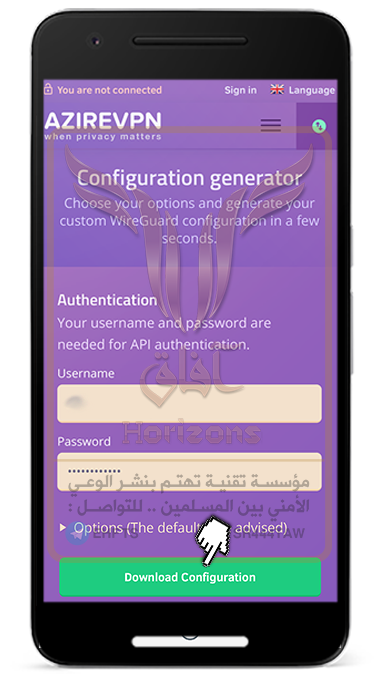
❍ توجه الى الرابط التالى لتحميل إعدادات Wireguard بخدمة azirevpn.com
❍ أضف اسم المستخدم وكلمة المرور لحسابك الذى قمت بالتسجيل به
❍ اضغط " Download Configuration "
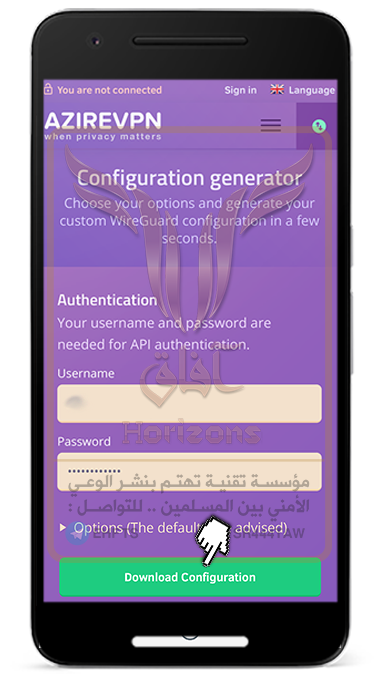
❍ قم بتحميل تطبيق Wireguard من متجر F-droid
❍ افتح تطبيق Wireguard ثم اضغط علي ايقونة الاضافة المشار اليها
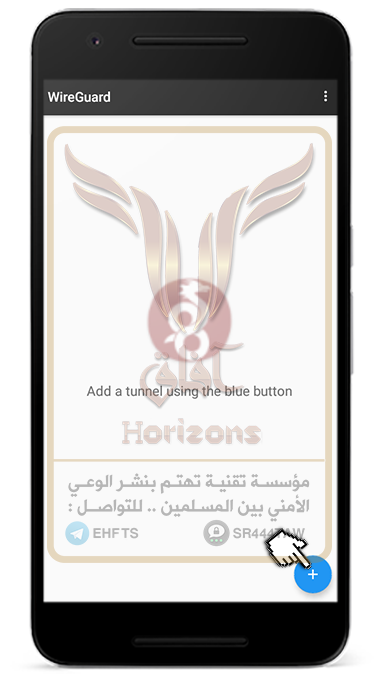
❍ إختر Create from file or archive
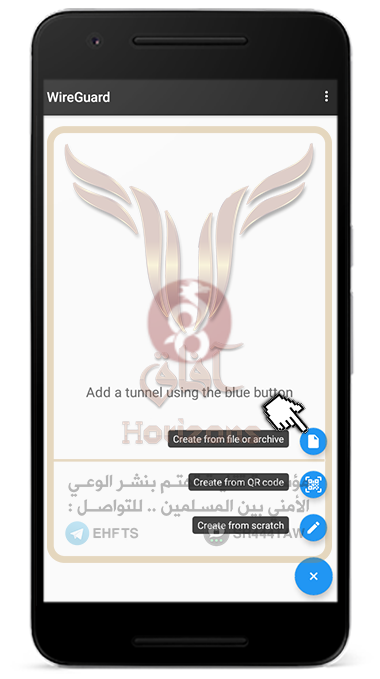
❍ توجه لمسار تحميل ملفات الاعدادات واختر اعدادات السيرفر الذى تريد الاتصال به
azirevpn-uk1 ( بريطانيا )
azirevpn-us1 ( امريكا )
azirevpn-es1 ( اسبانيا )
azirrvpn-ca1 ( كندا )

❍ اضغط علي ايقونة تشغيل الخدمة

❍ سيبدا التطبيق بالاتصال بالسيرفر مباشرة يمكنك فحص إتصالك من خلال موقع ipleak.com

❊❊❊❊❊❊